win11运行不了exe程序怎么办 win11打不开exe如何解决
更新时间:2024-01-26 11:39:01作者:huige
exe是一种可运行程序,一般直接双击就可以打开了,但是有用户升级到win11系统之后,却发现双击运行不了exe程序,许多人碰到这样的问题都不知道该怎么办,大家也别担心,为了帮助到大家,本教程这就给大家详细介绍一下win11打不开exe的详细解决方法吧。
具体解决方法如下:
1、首先打开底部“开始菜单”。
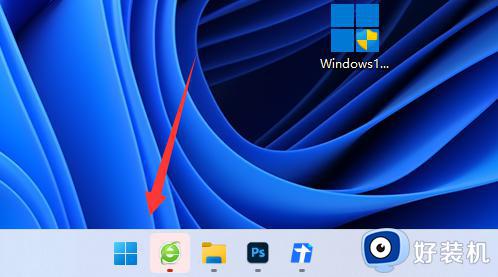
2、打开后,点击最下面的“程序”。
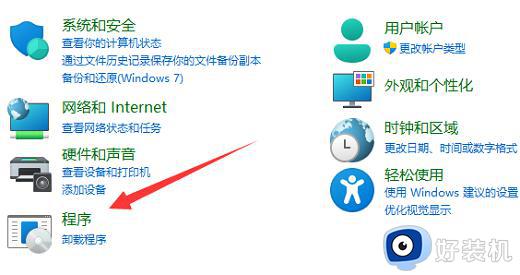
3、然后点击上方“启用或关闭Windows功能”。
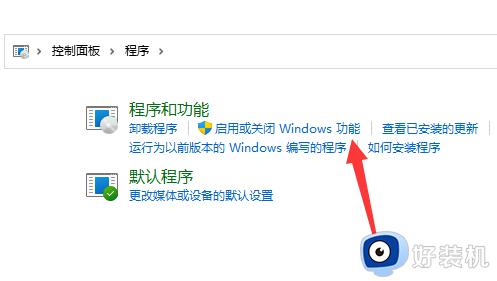
4、随后开启上方所有的“.net”服务并点击“确定”。

5、最后等待Windows完成更改再重启即可解决。
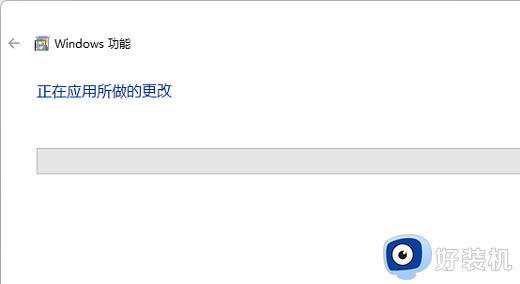
以上给大家的就是win11运行不了exe程序的详细解决方法,有遇到一样情况的用户们可以参考上面的方法步骤来进行解决,希望帮助到大家。
win11运行不了exe程序怎么办 win11打不开exe如何解决相关教程
- win11不能运行exe文件怎么办 win11双击exe程序没反应如何处理
- win11打不开exe的解决方法 win11打不开exe怎么办
- Win11系统exe文件打不开为什么 win11系统无法打开exe文件如何解决
- 如何解决win11exe文件打不开 win11exe文件打不开原因和解决方法
- win11打不开exe文件如何修复 win11可执行文件无法打开怎么办
- win11 exe文件无法打开解决方法 win11系统下exe文件打不开怎么办
- win11exe文件无法打开怎么办 win11可执行文件打不开怎么修复
- win11exe应用程序为什么打不开 win11exe应用程序打不开修复方法
- win11可执行文件打不开怎么办 win11exe文件无法打开如何修复
- win11新建任务的方法 win11如何新建任务
- win11家庭版右键怎么直接打开所有选项的方法 win11家庭版右键如何显示所有选项
- win11家庭版右键没有bitlocker怎么办 win11家庭版找不到bitlocker如何处理
- win11家庭版任务栏怎么透明 win11家庭版任务栏设置成透明的步骤
- win11家庭版无法访问u盘怎么回事 win11家庭版u盘拒绝访问怎么解决
- win11自动输入密码登录设置方法 win11怎样设置开机自动输入密登陆
- win11界面乱跳怎么办 win11界面跳屏如何处理
win11教程推荐
- 1 win11安装ie浏览器的方法 win11如何安装IE浏览器
- 2 win11截图怎么操作 win11截图的几种方法
- 3 win11桌面字体颜色怎么改 win11如何更换字体颜色
- 4 电脑怎么取消更新win11系统 电脑如何取消更新系统win11
- 5 win10鼠标光标不见了怎么找回 win10鼠标光标不见了的解决方法
- 6 win11找不到用户组怎么办 win11电脑里找不到用户和组处理方法
- 7 更新win11系统后进不了桌面怎么办 win11更新后进不去系统处理方法
- 8 win11桌面刷新不流畅解决方法 win11桌面刷新很卡怎么办
- 9 win11更改为管理员账户的步骤 win11怎么切换为管理员
- 10 win11桌面卡顿掉帧怎么办 win11桌面卡住不动解决方法
